В этом уроке хочу рассказать вам, как можно установить на компьютер с Windows 10 заставку, или как она еще называется — скринсейвер.
Ну, например, такую как в этом видео-уроке. Или любую другую по вашему выбору.
Конспект урока:
Поскольку в комментариях под прошлым уроком мои любимые читатели сказали, что конспект урока вам все-таки нужен, то продолжаю работать над этим. Надеюсь вы оцените мой труд вашим лайком!
История вопроса.
И, для начала, давайте пару слов скажем о том, что такое скринсейвер и немного вспомним его предысторию.
Скринсейвер (или заставка) — это такой небольшой видеофрагмент, который появляется на экране вашего монитора тогда, когда компьютер длительное время простаивает.
Изначально они создавались для того, чтобы защитить ваш монитор от выгорания.
Если помните, раньше были такие ламповые большие мониторы, которые, при показе статичной картинки длительное время, имели свойство выгорать.
Should You Use A Screensaver?
Именно для того, чтобы защитить монитор компьютера от такого выгорания и были созданы скринсейверы.
Собственно в переводе с английского screen означает экран, а saver — это защитник. Или сохранитель, если будет угодно.
Современные мониторы абсолютно не подвержены выгоранию. Поэтому они могут показывать статичную картинку сколь угодно долго. Но заставки по-прежнему используются. Правда на сегодняшний день они используются уже в чисто эстетических целях.
И сегодня я расскажу вам как вы можете установить на свой компьютер одну из таких заставок.
Как установить заставку (Скринсейвер) в Windows 10?
Итак, для того, чтобы нам настроить нашу заставку, нужно открыть меню «Персонализация». Для этого открываем меню «Пуск» — «Параметры» — «Персонализация». Или нажимаем правой кнопкой мыши по рабочему столу и в открывшемся контекстном меню находим пункт «Персонализация».
В открывшемся меню находим подраздел «Экран блокировки». Прокручиваем в самый низ и находим раздел «Параметры заставки». Нажимаем по нему левой кнопкой мыши.
Находим поле «Заставка» и нажимаем левой кнопкой мыши по выпадающему меню. Здесь вы изначально сможете выбрать один из нескольких стандартных вариантов и посмотреть на миниатюре сверху как он будет выглядеть.
Например «Геометрический вальс», «Ленты», «Мыльные пузыри», «Объемный текст», «Пустой экран». Ну или вариант «Фотографии».
Выбрав вариант «Фотографии», вы будете видеть во время простоя вашего компьютера различные фотографии из вашей папки «Изображения». Либо, при желании, вы можете указать любую другую папку, нажав на кнопку «Параметры», а затем нажав по кнопке «Обзор».
Далее вам нужно будет просто указать папку из которой вы хотите брать изображения для показа их в качестве заставки. А затем нажать «ОК».
Как скачать и установить заставку (скринсейвер) от стороннего разработчика?
Набор стандартных заставок весьма ограничен и, будем честны, они не особо красивые. Если вы хотите установить красивую заставку на свой компьютер, тогда вам ее сначала нужно будет скачать.
Сейчас я на одном примере покажу вам, как это делается. Но во всех остальных случаях это делается точно также — по аналогии. Поэтому не беспокойтесь!
Рассматривать мы все будем на примере заставки в виде вот таких вот стильных, крутых часов. Я лично ее использую и готов рекомендовать абсолютно каждому. Потому, что она полностью бесплатна и функциональна.
Для того, чтобы ее скачать, нам нужно перейти на сайт fliqlo.com .
Перейдя на этот сайт, вы попадете на такую страницу.
Наведите курсор мыши на часы, изображенные на мониторе компьютера, и нажмите по ним левой кнопкой. Далее — промотайте страницу немного ниже.
Выберите вариант для Windows и нажмите на кнопку download.
После того, как загрузка закончится, нажмите по кнопке «Показать в папке».
Затем правой кнопкой мыши нажимаем по скаченному архиву и выбираем в контекстном меню пункт «Извлечь все».
Выбираем путь куда мы хотим это извлечь и нажимаем на кнопку «Извлечь».
Когда архив будет распакован, переходим в появившуюся папку.
Далее дважды быстро нажимаем левой кнопкой мыши по значку Fliqlo setup.
После чего компьютер может спросить у вас разрешение на внесение изменений на вашем компьютере. Нажимаем «Да».
Вот и все! Заставка установилась.
Теперь, перейдя в параметры заставки как мы это делали раньше, мы увидим там новый появившийся пункт, который называется Fliqlo.
Выбираем его, нажав левой кнопкой мыши.
Нажав на кнопку просмотр, вы сможете посмотреть как эта заставка будет выглядеть на вашем экране.
Мне очень нравится именно эта заставка потому, что она минималистична, и, по большому счету, она превращает экран вашего монитора просто в большие стильные часы.
Если же вы хотите установить какую-то другую заставку, то можете сделать это по аналогии с тем, как мы только что это делали.
Правда скачивать их вам придется уже с какого-нибудь другого сайта.
Для того, чтобы найти эти заставки, достаточно просто написать в браузере: «скринсейверы для windows 10».
Но я сразу же хочу вас предупредить, что если вот этот скринсейвер, который я вам рекомендовал, я проверил лично, и там нет никакого стороннего Программного обеспечения и вирусов, то я не могу того же самого сказать о всех остальных сайтах, которые вы наведёте в интернете.
Пока я готовил для вас этот урок, я лично скачал несколько установщиков, которые, помимо скринсейвера, устанавливали мне на компьютер и вирусы, и различного рода другое нежелательное ПО.
Поэтому будьте осторожны! Если не хотите рисковать, тогда или скачайте вот эту заставку (она хороша сама по себе), или (если вы хотите увидеть другие заставки), я сделаю для вас подборку самых крутых на мой взгляд, заставок, которые я уже тоже лично проверил и убедился в том, что там нет никаких вирусов и другого рода дряни. Всю эту подборку я размещу в одной статье на моем канале в Яндекс.Дзен.
Если вы на него еще не подписаны, то подписывайтесь на канал, чтобы не пропустить следующую статью! Она уже готовится.
Как настроить заставку (скринсейвер) в Windows 10?
А сейчас давайте вкратце разберем, какие же настройки есть у нашей заставки?
Самая главная настройка — это интервал. То есть, время простоя компьютера, через которое на экране вашего монитора появится установленная вами заставка.
Минимальный интервал — это одна минута.
Еще одна очень важная опция — это «Начинать с экрана входа в систему». Если здесь установлена галочка, то каждый раз после того, как вы будете выходить из режима заставки, вы будете попадать сначала на экран блокировки, а потом на экран ввода пароля.
Если вы не понимаете о чем я сейчас говорю, тогда изучите предыдущий урок, посвященный экрану блокировки . Там мы все это подробно рассматривали.
Лично я эту опцию всегда выключаю.
Зачем нужна кнопка «Просмотр» мы с вами уже знаем. А вот при нажатии на кнопку «Параметры» открывается новое окно, которое для каждой вашей заставки будет индивидуально.
Что касается непосредственно заставки Fliqlo, то здесь вы можете установить 24-часовой формат или же 12 часовой формат изображения часов. Тут уж кому как удобнее. Лично мне удобнее 24-часовой формат.
Источник: dzen.ru
Для чего на самом деле нужны скринсейверы и почему они утратили популярность
Те из пользователей, кто застал конец 90-х — начало нулевых, хорошо помнят, какой популярностью пользовались так называемые скринсейверы. Однако в какой-то момент времени популярность скринсейверов пошла на спад и это при том, что интерес к персонализации компьютера остался на прежнем уровне. Что же произошло, и почему экранные заставки стали невостребованными?
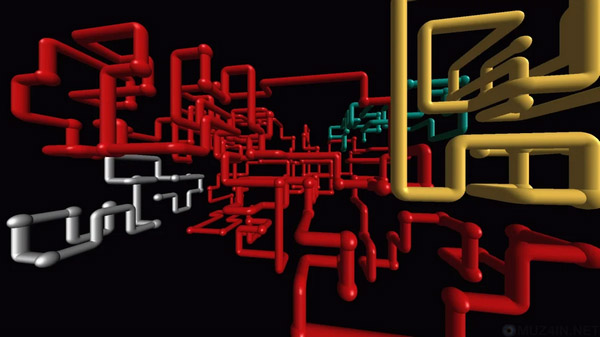
Точка зрения, согласно которой они вышли из моды, верна лишь отчасти, потому что использование скринсейверов изначально имело вполне практическое значение. Слово «скринсейвер» дословно переводится как хранитель экрана, и эти приложения действительно хранили компьютерные мониторы, продлевая их срок службы. Правда, это касалось только мониторов ЭЛТ.
Как работают ЭЛТ-мониторы
Электронно-лучевой монитор представляет собой стеклянную колбу, узкую и продолговатую с одной стороны и широкую и плоскую с противоположной. В узкой части располагается электронная пушка – специальное устройство, излучающее узконаправленный поток электронов, который, попадая на покрытую изнутри люминофором широкую часть монитора, заставляет покрытие светиться.
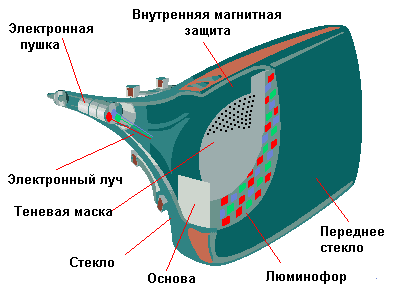
На первый взгляд может показаться, что светится весь экран ЭЛТ-монитора, но это не так. В действительности испускаемый электронной пушкой луч в конкретный момент времени воздействует только на одну люминофорную точку, после чего переходит к следующей и так далее, пока последовательно не будут «подсвечены» все точки. А так как происходит это очень быстро, человеческий глаз воспринимает изображение на экране как цельную картинку.
ЭЛТ-монитор и статическое изображение
Свечение внутреннего покрытия монитора – видимый, но не единственный эффект бомбардирования люминофорного слоя потоком заряженных частиц. Воздействие электронного луча приводит к нагреву и постепенному испарению люминофорного слоя, а также его радиационному распаду. Говоря более простым языком, происходит выгорание дисплея, и чем дольше подсвеченным остается определенный участок монитора, тем быстрее происходит износ.

Его последствия становятся видимыми невооруженным глазом, когда в течение длительного времени воздействие пучка электронов распределяется по поверхности экрана неравномерно. Последнее имеет место, когда картинка на экране долгое время остается статичной.
Скринсейверы как средства борьбы с выгоранием
Чтобы предотвратить или по меньшей мере уменьшить неравномерный износ пикселей, разработчиками ПО были созданы скринсейверы, автоматически запускающиеся при простое компьютера. Выводимая ими на экран постоянно меняющаяся картинка способствовала более равномерному распределению нагрузки, предотвращая таким образом появление на выключенном экране призрачных изображений.
Скринсейверы и современность
Сегодня, когда ЭЛТ-мониторы ушли в прошлое, скринсейверы утратили свое изначальное практическое предназначение. Если они и используются, то либо по незнанию, либо из эстетических соображений. А еще скринсейверы могут применяться для экономии заряда аккумулятора портативных устройств, правда, справедливо это только в отношении скринсейверов с черным фоном и экранов OLED и AMOLED, пиксели которых излучают свой собственный свет. Впрочем, применение хранителей экрана на устройствах с OLED-дисплеями может иметь и практическую пользу, ведь в отличие от ЖК-мониторов первые подвержены износу в гораздо большей мере, и все из-за неравномерного использования пикселей. Хотя, наверное, всё лучше всего в таких устройствах настроить отключение экрана.
Источник: www.white-windows.ru